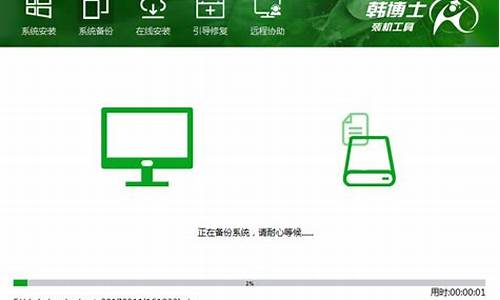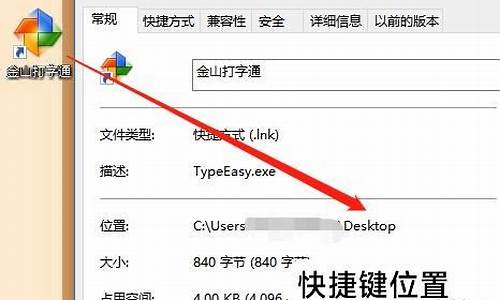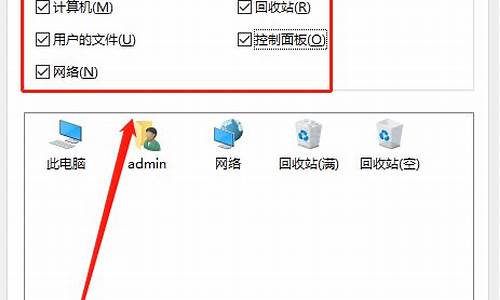如何更改个人电脑系统名称-怎么给电脑系统改名
1.如何修改计算机的主机名,和所在的工作组
2.在重装电脑系统时,怎么更改电脑名称啊记得有一步可以更改的,要是不更改就默认创造系统的名称,比如
3.系统用户名如何更改 教您打造个性电脑用户名
4.如何更改电脑名称
如何修改计算机的主机名,和所在的工作组

以win 7电脑系统为例,有以下步骤:
1、在电脑中找到“计算机”,如下图所示:
2、鼠标右键“计算机”,显示属性,如下图所示:
3、点击“属性”,在页面左侧显示“高级系统设置”,如下图所示:
4、点击进入系统属性后,选择“计算机名”,如下图所示:
5、点击“更改”,如下图所示:
6、进入后,可以更改“计算机名”和“工作组”,填入新的名称,确定后重新启动电脑即可,如下图所示:
在重装电脑系统时,怎么更改电脑名称啊记得有一步可以更改的,要是不更改就默认创造系统的名称,比如
通过单击「开始」按钮 「开始」按钮的、右键单击“计算机”,然后单击“属性”,打开“系统”。
在“计算机名称、域和工作组设置”下,单击“更改设置”。需要管理员权限 如果系统提示您输入管理员密码或进行确认,请键入该密码或提供确认。
在“计算机名”选项卡上,单击“更改”。
在“计算机名”下,删除旧的计算机名,键入新的计算机名,然后单击“确定”。如果您的计算机属于域,将提示您提供有权限重命名域中该计算机的帐户的名称和密码。
系统用户名如何更改 教您打造个性电脑用户名
其实非常的简单,按下文所述步骤即可打造一个属于自己的个性用户名; 第一步:鼠标右键点击“我的电脑”——>选择“管理”,将会打开“计算机管理”——>点击展开“本地用户和组”——>双击打开“用户”——>在名称的第一项“描述”为“管理计算机(域)的内置账户”的就是当前的用户名,默认为administrator——>右键点击该用户名——>选择“重命名”——>然后更改为您想设定的用户名即可(中文、英文、符号都可以)——>点击窗口空白处一次——>关闭“计算机管理”;第二步:重新启动计算机,重启之后点击“开始”菜单,在开始菜单的最上方就可以看到更改后的用户名了;
如何更改电脑名称
如何更改电脑名称?
如何更改电脑名称?
电脑名称是识别你的电脑的重要信息之一。如果你刚刚购买了一台新电脑或者想要为电脑设置一个新的名称,你可以按照下面的步骤来更改电脑名称。
第一步:打开“控制面板”
首先,点击“开始”菜单,在搜索栏中输入“控制面板”,然后点击打开该应用程序。
第二步:选择“系统和安全”选项
在控制面板的主页面中,选择“系统和安全”选项。
第三步:选择“系统”选项
在“系统和安全”页面中,选择“系统”选项,然后你将看到所有关于你的电脑的详细信息。
第四步:点击“更改设置”
在“系统”页面中,你可以看到关于你的电脑的信息,例如计算机名称、计算机描述等。点击“更改设置”按钮,会弹出一个弹窗。
第五步:更改计算机名称
在弹出的弹窗中,你可以更改你电脑的名称。在计算机名称栏中输入你想要更改的新名称,然后点击“确定”按钮即可保存更改。此时,你的电脑名称已经更改完成。
需要提醒的是,更改电脑名称可能会影响你计算机上已经存在的一些配置信息,例如网络共享文件夹、本地打印机等。所以,在更改计算机名称之后,你需要手动重新配置这些设置以确保它们可以正常工作。
总结一下,如何更改电脑名称?只需要按照上述步骤,在控制面板中选择“系统和安全”选项,然后进入“系统”页面,在“更改设置”中更改电脑名称即可。
声明:本站所有文章资源内容,如无特殊说明或标注,均为采集网络资源。如若本站内容侵犯了原著者的合法权益,可联系本站删除。